파라미터
![]() 트랜스폼
트랜스폼
 왼쪽에서 오른쪽으로: 이펙터가 전혀 영향을 미치지 않은 경우; 트랜스폼 모드가 상대적 모드; 트랜스폼 모드가 재맵핑 모드; 중앙과 오른쪽의 예에서는 그라데이션과 크기의 변형을 가져오는 쉐이더 이펙터가 적용되고 있습니다.
왼쪽에서 오른쪽으로: 이펙터가 전혀 영향을 미치지 않은 경우; 트랜스폼 모드가 상대적 모드; 트랜스폼 모드가 재맵핑 모드; 중앙과 오른쪽의 예에서는 그라데이션과 크기의 변형을 가져오는 쉐이더 이펙터가 적용되고 있습니다.위 그림에서는 복제물들의 크기 변화에 이펙터가 영향을 주고 있습니다. 트랜스폼 모드의 크기 변화는 개개의 복제물 사이즈에 영향을 주거나(상대적 모드(수학적 의미에서): 클론의 파라미터상의 설정 + (클론의 파라미터상의 설정 + 이펙터의 값))또는 크기가 0부터 시작하는(재맵핑 모드(수학적 의미에서): 클론의 파라미터상의 설정+ 이펙터의 값)것과 같이 됩니다.
절대 모드는 클론들이 P.X, P.Y 또는 P.Z방향으로 정의된 위치 변형에 따라 클론의 움직임을 만들어낼 때 사용하기 좋습니다.
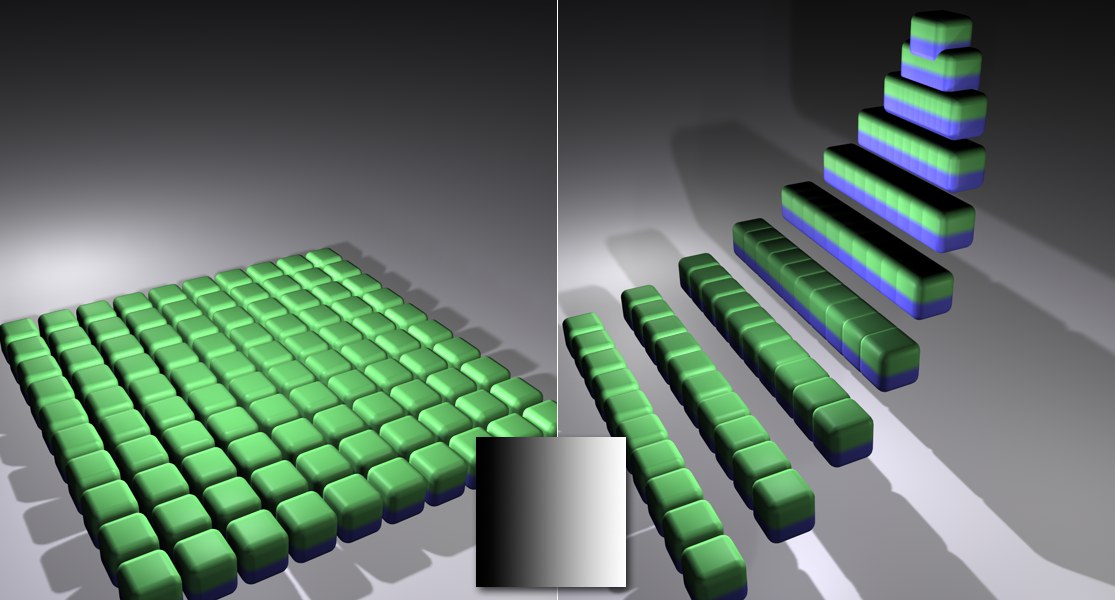 왼쪽은 최초 상태; 오른쪽은 쉐이더 이펙터의 그라데이션을 사용해 위치의 변형을 적용시킨 결과.
왼쪽은 최초 상태; 오른쪽은 쉐이더 이펙터의 그라데이션을 사용해 위치의 변형을 적용시킨 결과.좌표계 시스템은 대부분의 클론 변형에서 이동, 회전, 크기 같은 방향을 필요로 하는데 이를 지정합니다. 트랜스폼이 시작되는 지점에서 각 클론이 이 좌표계에 정렬되는 것을 상상해 봅시다. 여기서는 다음의 항목에서 하나를 선택할 수 있습니다.:
- 노드: 노드의 좌표계.
- 이펙터: 이펙터의 좌표계.
- 오브젝트: 클론 생성 오브젝트의 좌표계(예. 클로너 오브젝트 자체).
이 설정은 이펙트가 할당되지 않아도 위치에 변화를 주기 위해 사용합니다. 이 옵션을 체크하면 추가적인 파라미터들이 나타납니다.
사용하는 이펙터가 클론을 이동시키도록 이동 범위를 여기에 입력합니다.
이펙터에서는 대게 0에서 100%까지의 값을 설정할 수 있는데 100%의 값은 위치, 크기, 회전에 대해 입력할 수 있는 최대치를 말합니다.
여러분이 쉐이더 이펙터의 흑백 그라데이션을 사용하고 있다고 합시다. 흑색은 0%이고 백색은 100%입니다. 여기서 지금 P.Y에 300m를 입력하면 이 값이 Y-거리의 최대치가 되고 이펙터에 의해 클론이 움직이게 됩니다.(쉐이더의 컬러가 백색인 위치까지 움직입니다.)
이 설정은 이펙트가 할당되지 않아도 크기에 변화를 주기 위해 사용합니다. 이 옵션을 사용하면 추가적인 파라미터들이 나타납니다.
만일 균등한 크기를 사용하면 여기에 여러분이 원하는 전체 크기 값을 수치로 입력할 수 있습니다.
이 옵션은 크기 옵션이 체크되어있어야 나타납니다. 이 옵션을 체크하면 클론들이 전체 세 방향에서 균일한 스케일 조정이 가능합니다. 이 옵션을 해제하면 각 방향에 따라 개별적인 크기를 정의할 수 있습니다.
절대적 크기를 사용하면 다음과 같은 사항이 가능해집니다.:
만약 예를 들어 복제된 파티클과 랜덤 이펙터를 조합한 경우 마이너스 웨이트 또는 정반대의 크기 조절 결과로 이어질 수 있습니다. 이렇게 되면 각 클론은 잘못된 방향을 향하게 됩니다. 이 옵션을 이용하면 이러한 상황을 방지할 수 있습니다.
이 설정은 이펙트가 할당되지 않아도 회전에 변화를 주기 위해 사용합니다. 이 옵션을 사용하면 추가적인 파라미터들이 나타납니다.
![]() 컬러
컬러
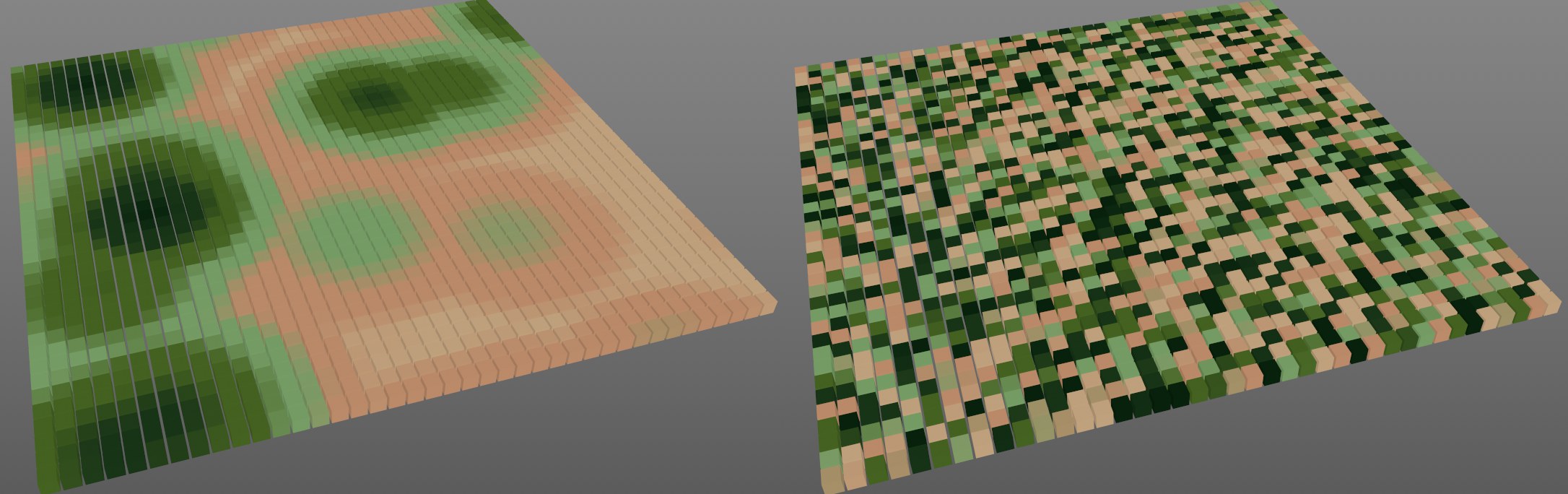 랜더 필드를 가진 기본 이펙터(노이즈와 한번 무작위로 작동함).
랜더 필드를 가진 기본 이펙터(노이즈와 한번 무작위로 작동함).컬러 탭의 설정은 이펙터 또는 필드에 의해 생성된 색상 값이 기존 색상에 혼합되는지를 정의합니다(예. 클로너 오브젝트의 (트랜스폼 탭)에서 정의되는 것들)).
4가지 옵션을 사용할 수 있습니다:
- 해제: 이펙터는 색을 수정하지 않습니다. 이펙터와 할당된 모든 필드가 클론에 영향을 미치지 않아야 하는 경우 이 옵션을 사용하세요.
- 이펙터 컬러: 색을 칠하기 위해서 쉐이더 이펙터 또는 랜덤 이펙터를 사용하고 필드를 사용하기를 원하지 않는 경우 이 옵션을 사용합니다. 이것은 Cinema 4D R20 이전에 사용되던 방식으로, 다음 옵션을 사용하는 것을 피해야 합니다.
- 필드 컬러: 채색을 위해 필드를 사용하려면 이 옵션을 사용하세요. 이것은 더 많은 기능을 제공하므로 이펙터 컬러 (예를 들어, 컬러 모드를 참조하세요) 대신에 권장되는 방법입니다.
- 사용자 컬러: 이펙터는 사용자 컬러를 사용해서 칠해집니다. 이 옵션은 이전 버전의 Cinema 4D에서 만든 씬에 대한 호환성 설정과 관련이 있습니다.
이 설정은 R20 이전의 Cinema 4D에서 생성된 씬에 대한 설정입니다. 이 설정으로 작업할 때 컬러 모드를 필드 컬러로 설정하고 이 옵션을 비활성화된 상태로 두세요.
- 다음과 같이 쉐이더/랜덤 이펙터를 제외한 이펙터(그레이스케일 값만을 생성합니다)에 적용 가능합니다: 이 옵션은 클론에 직접 사용된 그레이스케일 컬러 또는 알파와 비슷한 그레이스케일과 조합된 컬러를 정의합니다.
- 다음과 같이 쉐이더/랜덤 이펙터에 적용 가능합니다: 양쪽 다 소유한(내부적으로) 알파값으로 컬러를 추가 할 수 있습니다. 이 옵션이 켜지면 전체적인 알파값으로 사용 중인 컬러와 내부의 알파값으로 결정합니다. 이 옵션을 꺼주면 클론에 적용되어있던 이펙터에서(어떠한 알파도 사용하지 않음)컬러가 결정됩니다.
이 옵션을 사용하여 컬러를 정의합니다.
여기에서 클로너 오브젝트와 이펙터 사이에 사용된 컬러의 혼합을 정의할 수 있습니다. 이를 위해 다음과 같은 모드가 준비되어있습니다:
- 혼합: 이펙터 또는 필드와 클로너 오브젝트간의 평균적인 컬러로 보간됩니다.
- 가산, 감산, 곱셈: 선택한 모드에 따라 컬러가 가산, 감산, 곱셈 혼합됩니다.
- 제산: 이펙터의 색을 통해 클론들의 색들이 자동으로 콤퍼넌트 요소에 따라 분할합니다. 이 모드는 여러모로 실험해 보고 사용하는 것이 좋습니다. 상황에 따라서 실제로는 그리 효과적이지 못할 수도 있기 때문입니다.
![]() 그 외
그 외
이 옵션은 이해하기 쉽지 않습니다:
활성화된 경우, 필드 값이 다음 설정에서 생성되는 효과와 혼합됩니다. 비활성화된 경우 필드에 의해 직접 제어됩니다(클론 수정 또는 타입 옵셋 옵션 설정을 통해 효과를 가장 잘 볼 수 있음).
일반적으로, 여러 개의 필드 대신에 여러 개의 이펙터가 결합된 경우 이 옵션을 활성화하는 것이 좋습니다(첫번째 필드를 제외한 모든 이펙터의 경우). 그렇지 않으면 옵션을 사용하지 않는 것이 더 직관적입니다.
웨이트 트랜스폼과 함께만 가능했던 많은 효과들을 이제 필드 기능을 사용하여 만들 수 있습니다. 그럼에도 불구하고 웨이트 트랜스폼을 사용하여 다른 모양의 오브젝트간에 값을 전송하거나 클론들에 웨이트를 할당할 수 있습니다. 그런 다음 모그라프 필드 레이어를 사용하여 필드에서 구현할 수 있습니다.
여전히 웨이트 트랜스폼 작업을 원할 경우, 필드에서도 사용할 수 있습니다 (모그라프 필드 레이어를 참조하세요).
하나의 이펙터를 이용해 그 외의 많은 다른 이펙터들을 컨트롤할 수 있는 상황을 가정합시다. 만약 랜덤 이펙터의 변형(트랜스폼)을 줄 구간을 쉐이더 이펙터의 텍스쳐를 사용해서 정의했다고 합시다. 이처럼 이펙터의 특정 구간을 이용해 다른 이펙터의 변형에 이용할 수 있도록 하는 것이 웨이트 트랜스폼의 동작입니다.
웨이트는 0에서 100% 사이 값을 취할 수 있습니다. 클로너 오브젝트의 트랜스폼 탭에 있는 표시 모드를 웨이트로 선택하면 각 오브젝트(클로너 오브젝트, 매트릭스 오브젝트 등)를 생성하는 클론을 위해서 웨이트 영역을 눈으로 확인할 수 있게 됩니다. 웨이트는 각 클론들의 생성된 위치를 붉은색과 노란색 사이에서 표시합니다.(클로너 오브젝트의 복제물들이 웨이트 포인트를 가릴 수도 있으므로 클론들을 보이지 않게 설정해주어야 할 때도 있습니다.)
- 붉은색: 웨이트 = 0%
- 노란색: 웨이트 = 100%
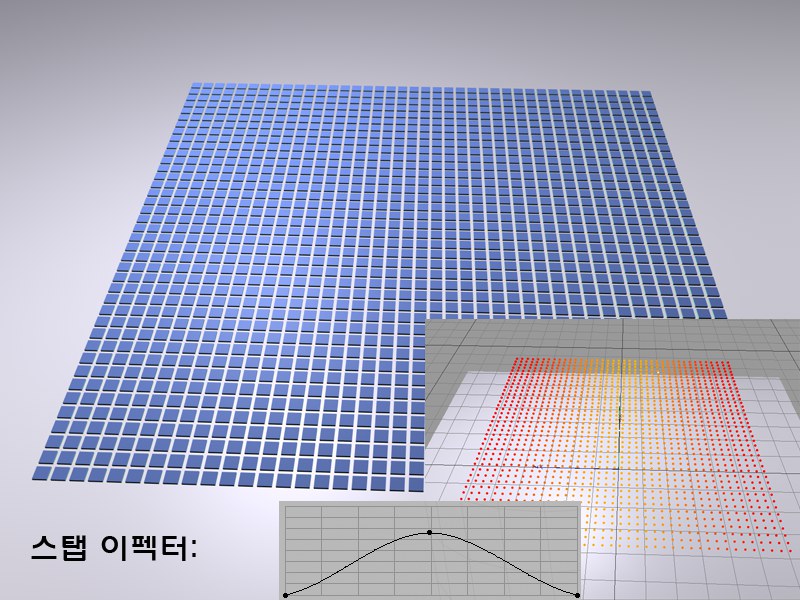
여러분이 위의 그림처럼 그리드 배열을 이용하여 클론들을 배열시켰다고 합시다. 그림 아래처럼 스텝 이펙터의 이펙터 탭의 스플라인 그래프를 이용하여 클론 오브젝트에 적용 시켰습니다. 스텝 이펙터의 웨이트 트랜스폼을 제외한 파라미터 탭의 모든 설정이 체크 해제 된 상태입니다. 웨이트 트랜스폼의 값을 100%에 두면 이 스텝 이펙터는 각 클론에 0%에서 100% 사이의 웨이트를 할당하게 됩니다. 그럼 위의 그림처럼 붉은색부터 노란색으로 표시되는 점들의 배열을 보실 수 있게 됩니다.
만약 이 웨이트를 사용해 랜덤 이펙터를 조정하고 싶다면 다음처럼 해 보십시오:
- 랜덤 이펙터를 생성하고 이것을 클로너 오브젝트에 적용시켜 주십시오. 스텝 이펙터가 실행된 다음에 랜덤 이펙터가 실행되도록 클로너 오브젝트의 이펙터 탭에서 순서를 정합니다. 다음단계로 원하시는 위치, 크기, 회전에서 설정을 추가합니다.
- 랜덤 이펙터의 감쇠 탭에 있는 웨이트설정을 0%로 해주십시오. 그리고 감쇠 탭의 모양에서 설정을 무한으로 하면 이펙터의 위치나 형태에 관계없이 전체적으로 웨이트가 영향을 미치므로 좋은 결과를 얻을 수 있습니다. (물론 여러분이 원하시는 결과는 다른 것일 수도 있습니다.)
위의 예제에 따른 결과는 아래 그림과 같습니다:
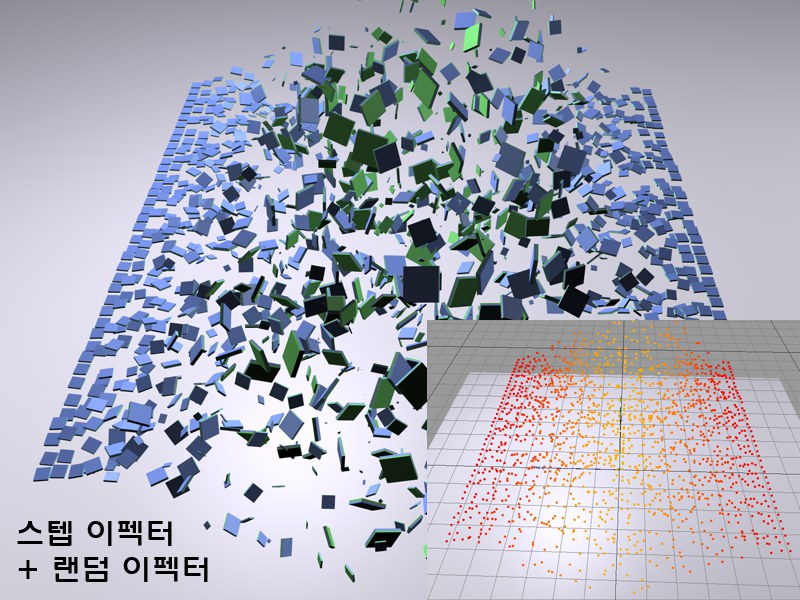
보시는 것처럼 스텝 이펙터의 웨이트에 의해 정의된 랜덤 이펙터의 위치, 크기, 회전 트랜스폼의 변화를 볼 수 있습니다.
이렇듯 웨이트를 사용하여 클로너 오브젝트에 다수의 추가적인 이펙터가 영향을 미치도록 할 수 있습니다.
모든 클로너 오브젝트는 내부적으로 UV에 관한 좌표계(텍스쳐를 이용하는 것과는 관계가 없습니다.)를 가지고 있어서 이펙터의 효과를 계산할 수 있도록 되어있습니다. 이펙터의 효과들은 이러한 UV 좌표계에 따라 예를 들어 수식 이펙터 같은 효과들이 확산되도록 할 수 있습니다.
이펙터가 클론된 복제물(차일드된 오브젝트)에 대해 영향을 주도록 하려면 이 파라미터를 이용합니다. 아래의 사항에 해당하는 경우 이 파라미터가 크게 도움이 됩니다.:
- 몇 개의 오브젝트들이 클로너 오브젝트에 차일드되도록 설정된 상황이어야 합니다.
- 좀 더 나은 효과를 만들기 위해서는 소트 모드를 사용할 것을 권장합니다.
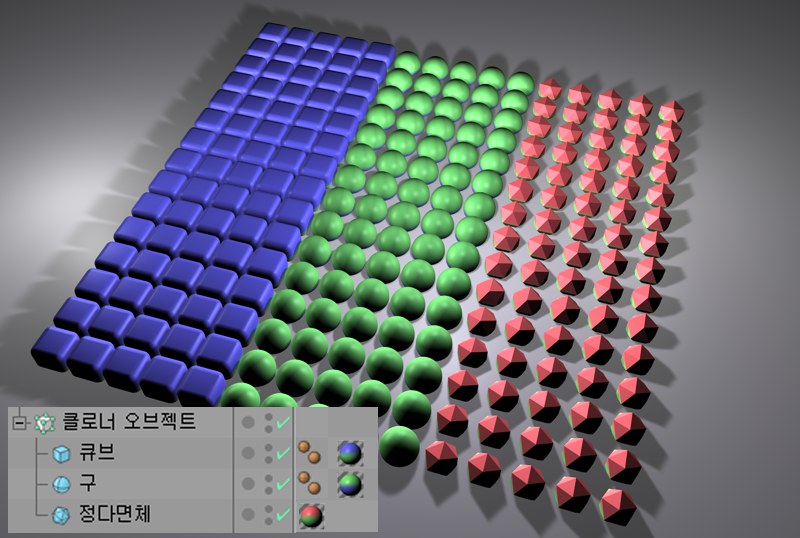
위의 그림에서는 클로너 오브젝트의 클론모드가 소트로 설정되어있고 스텝 이펙터를 여기서 이용하고 있습니다.(스텝 이펙터 참고) 스텝 이펙터의 파라미터 탭에서 클론 수정의 값을 100%로 하면 위의 그림과 같은 결과를 보여줍니다. 클론 수정의 값을 다양하게 변경해 보면 클론의 분배 배열도 이에 따라 다양하게 변화 되는 걸 알 수 있습니다. 0%보다 작은 값이나 100%보다 큰 값도 사용 가능하고 이 값에 따라서 클론을 만들기 위해 사용되는(차일드된) 오브젝트들의 수가 변화합니다.
이러한 클론 수정 값은 다른 클로너 오브젝트 모드에서도 동일하게 작동하지만 여기에서는 단순히 복제물의 개수를 조정하는 동작만을 합니다.
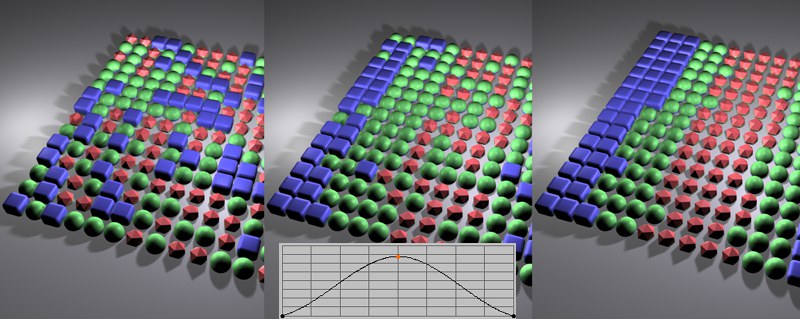 스텝 이펙터의 커브에 의해(삽입된 커브) 클론 모드가 랜덤 모드일 경우 클론 수정 값을 증가시킨 결과 위의 그림과 같은 효과를 만들어내게 됩니다.
스텝 이펙터의 커브에 의해(삽입된 커브) 클론 모드가 랜덤 모드일 경우 클론 수정 값을 증가시킨 결과 위의 그림과 같은 효과를 만들어내게 됩니다.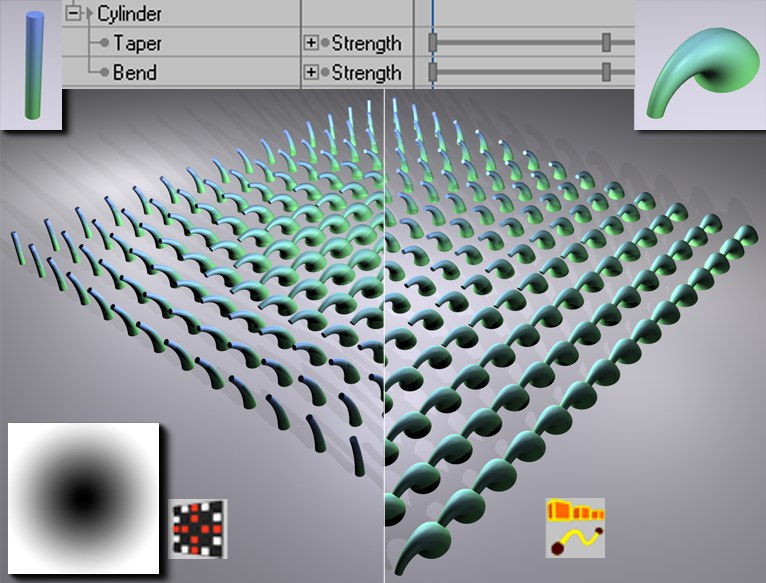 2가지 다른 종류의 디포머(구부리기, 트위스트 등) 오브젝트를 원기둥에 사용하여 애니메이션 시킨 예: 왼쪽은 쉐이더 이펙터 오른쪽은 스텝 이펙터.
2가지 다른 종류의 디포머(구부리기, 트위스트 등) 오브젝트를 원기둥에 사용하여 애니메이션 시킨 예: 왼쪽은 쉐이더 이펙터 오른쪽은 스텝 이펙터.예를 들어 파라미터만으로 애니메이션 시킨 오브젝트(조명이나 구부리기나 트위스트 같은 디포머 오브젝트 등)를 이용하여 애니메이션을 만든다고 합시다. 이때 시간적 간격을 두고 이펙터가 각 클론들을 움직이게 할 수 있다면 더욱 좋을 것입니다. 이럴 때 시간 옵셋을 사용하게 됩니다.
위의 그림에서는 테이퍼와 구부리기 디포머를 이용하여 0프레임부터 20프레임 사이에 애니메이션이 생성되어있습니다. 각 이펙터의 시간 옵셋 값에 20을 입력하면 이펙터는 시간에 간격을 주어 클론들에게 움직임을 분배하게 됩니다.(왼쪽 그림의 쉐이더 이펙터 사용 시 하단의 그레이스케일이 적용됩니다.) 즉 첫 번째 클론부터 마지막 클론까지 전체적인 시간의 분배를 하거나(스텝 이펙터) 또는 해당하는 입력 값에 의해 선정된 구간부터 시간격의 분배를 하게 됩니다.
복잡한 계층구조(예. 캐릭터)에서의 애니메이션 시 널 오브젝트의 자식 오브젝트로 완전히 종속시키고 이 오브젝트를 클로너 오브젝트의 자식 오브젝트로 만듭니다. 리깅(예. 다량의 익스프레션)의 복잡함에 따라 이것도 애니메이션을 베이크할 필요가 있을 것입니다.
이 설정 값의 목적은 화면에 보이는 속성을 정의된 값으로 복제물에 혼합하기 위함입니다. 그러나 이 설정은 이펙터에서 모두 효과적으로 사용할 수 있는 것은 아닙니다. 예를 들어 랜덤 이펙터와 함께 사용해 복제물들을 랜덤하게 보이지 않도록 하려면 이 설정을 사용합니다. (이펙터 탭 내의 최소 값이 -100%로 설정되어있는 것을 확인해주십시오.) 스텝 이펙터와 쉐이더 이펙터는 클론을 0으로 설정하고 클론을 숨깁니다. 스텝 이펙터의 경우에는 X-축에 따라 배열된 스플라인과 같은 포인트에 대해 반응을 하게 됩니다. (쉐이더 이펙터의 경우에는 검은색 구간에 대해 반응이 일어납니다.)
만약 기본 이펙터가 클론의 보임에 적용시키고자 한다면 최대와 최소 값은 각각 0%과 100%로 설정합니다. 추가적으로 감쇠 값은 강도를 50% 보다 높거나 낮게 조정하여 효과를 가질 수 있습니다.